この記事には「POCO F7 Pro」実機でUSBメモリを挿してみた状況を紹介しています。
 やすスマ
やすスマどうも、ガジェットブロガーのやすスマ(X:@yasu_suma)です。
「POCO F7 Pro」にUSBメモリを挿して使えるか気になる場合にはぜひ参考にしてください。
「POCO F7 Pro」実機でUSBメモリを挿してみた!

「POCO F7 Pro」は2025年3月発売の5Gスマートフォン。Snapdragon 8 Gen3搭載のハイスペックモデルです。
ストレージ残量不足が心配な場合に動画や写真を外部ストレージに移動できると便利です。
なお、「POCO F7 Pro」にはmicroSDカードを挿すことはできません。
一般的なType-AのUSBメモリを「POCO F7 Pro」に挿してみる

今回は、一般的なType-AのUSBメモリを用意しました。手元にあるType-AのUSBメモリを活用できるとうれしいですよね。

ただし、「POCO F7 Pro」のUSBポートはもちろんType-C。そのままType-AのUSBメモリを挿すことができません。
Type-A to Type-Cの変換アダプタを用意する!

上の写真のような、Type-A to Type-Cの変換アダプタを使います。
このような変換アダプタは100均でも入手可能な安価なアイテムです。
USBメモリを「POCO F7 Pro」に挿すとすぐに使える!

変換アダプタを使ってUSBメモリを「POCO F7 Pro」にぶっ挿してみると、上の写真のように認識した通知が表示されます。
「POCO F7 Pro」はUSB OTG機能対応で挿すだけで使えるようになります。
ただし、USBメモリの状態によっては初回フォーマットが必要な場合があります。その場合は画面の案内にしたがってフォーマットしてください。
動画や写真などのファイルをUSBメモリに移動可能!
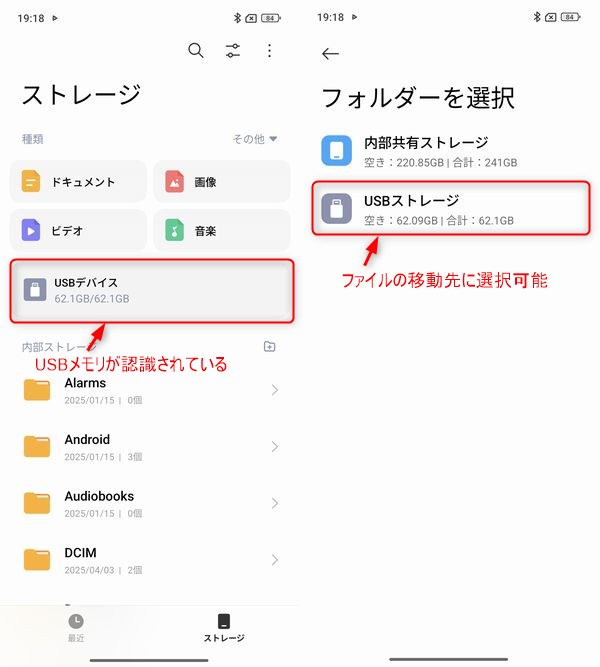
「POCO F7 Pro」のファイル管理アプリを開いてみると、USBデバイス/USBストレージと表示されていることが分かります。
もちろん、動画や写真などのファイルをUSBメモリにコピーや移動できます。
最後はUSBメモリを安全に取り外し
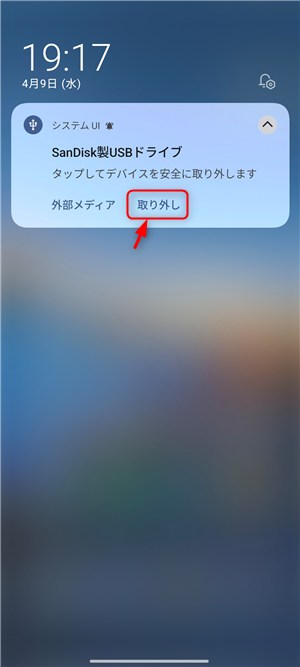
最後にUSBメモリが使い終われば安全に取り外します。通知パネル内の「取り外し」をタップしてから取り外しましょう。
基本的な使い方は以上で、とてもカンタンにUSBメモリを使うことができます。
今回はUSBメモリを使ってみましたが、より大容量なスティック型のSSDストレージを使ってみても便利でしょう。
まとめ:「POCO F7 Pro」実機でUSBメモリを挿してみた!

以上、「POCO F7 Pro」実機でUSBメモリを挿してみた状況について紹介しておきました。
基本的には、変換アダプタを用意して挿すだけで使えるようになります。難しい設定は何もありません。
ストレージ容量不足の場合だけでなく、他の人に動画や写真を渡したい場合もUSBメモリは役立ちます。
USBメモリを挿して使いたかった場合にはぜひ実際に試してみてください!
本記事の内容が参考になれば幸いです。
\キャンペーンでポイント還元あり/
「POCO F7 Pro」のスペック
「POCO F7 Pro」の主なスペックは以下のとおりです。
- OS:Android (Xiaomi HyperOS 2)
- ディスプレイ:6.67 インチ(3200×1440)
- SoC:Snapdragon 8 Gen3
- RAM:12GB
- ROM:256GB/512GB
- カメラ:REAR:50MP+8MP FRONT:20MP
- Wi-Fi:802.11 a/b/g/n/ac/ax/be
- 指紋センサー:○(画面内)
- USB:Type-C
- バッテリー:6000mAh
- サイズ:74.95(W)x160.26(H)x8.12(D) mm
- 重量:206g
「POCO F7 Pro」アンケート
「POCO F7 Pro」についてのアンケートを実施しています。よろしければ投票してみてください。
おすすめ記事
「POCO F7 Pro」情報をご覧頂いた方におすすめの記事を用意しました。ぜひ合わせてご覧ください。






